Android Auto est le mode adapté à la voiture intégré aux téléphones Android les plus récents et disponible via une application sur les plus anciens, et le mode Alexa Auto est une version adaptée à la voiture de l’application téléphonique Alexa qui est fortement intégrée à Echo Auto. Ces deux interfaces vous offrent des interfaces adaptées à la voiture pendant la conduite et vous permettent d’interagir avec votre téléphone par le biais de commandes vocales, mais il existe de nombreuses différences très importantes.
Android Auto et le mode Alexa Auto remplissent tous deux la même fonction et ont beaucoup de points communs, mais ils visent des publics légèrement différents. Android Auto ne fonctionne que pour les utilisateurs de téléphones Android, tandis que le mode Alexa Auto fonctionne à la fois sur Android et sur iPhone. Android Auto est également la meilleure option pour les conducteurs dont l’autoradio est équipé de l’intégration Android Auto, tandis que le mode Alexa Auto peut fonctionner dans pratiquement tous les véhicules, à condition d’acheter un Echo Auto.
7 paramètres importants d’Android Auto que vous devez modifier au plus vite
Sommaire
- 1 Spécifications : Alexa fonctionne sur Android et iPhone
- 2 Interface : Grande et facile à voir
- 3 Navigation : Légèrement plus intégrée à Android Auto
- 4 Communication : Le mode automatique d’Alexa permet l’intrusion
- 5 Intégration de la maison intelligente et au-delà : Google Home et Alexa
- 6 Résumé : Plus de gens obtiendront de meilleurs résultats avec Android Auto
Spécifications : Alexa fonctionne sur Android et iPhone
La plus grande différence entre Android Auto et le mode Alexa Auto est que vous ne pouvez utiliser Android Auto que sur les téléphones Android, alors que le mode Alexa Auto est disponible à la fois sur Android et sur iPhone. Android Auto fonctionne cependant sur certains téléphones Android plus anciens, car il est compatible avec Android 5.0 et plus récent, alors que le mode Alexa Auto nécessite Android 6.0 ou plus récent.
Android Auto est également un peu plus pratique pour les propriétaires de téléphones Android plus récents, car il est intégré à Android 10.0 et plus. Les propriétaires de téléphones Android qui ne peuvent pas installer Android 10.0 doivent télécharger l’application Android Auto.
L’autre grande différence est qu’Android Auto ne nécessite aucun matériel ou périphérique supplémentaire pour être utilisé, alors que le mode Alexa Auto ne fonctionne pas sans le dispositif Echo Auto. Si vous n’avez pas de dispositif Echo Auto, vous ne pouvez tout simplement pas utiliser le mode Alexa Auto, et vous devez utiliser soit Android Auto si vous avez un Android, soit CarPlay si vous avez un iPhone.
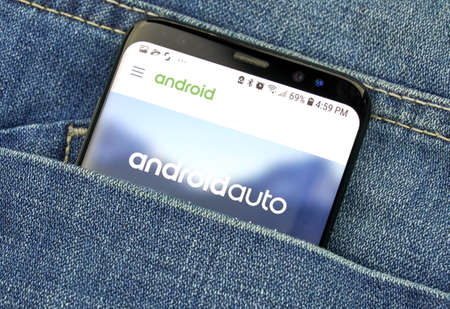
Interface : Grande et facile à voir
Android Auto et le mode Alexa Auto sont tous deux conçus autour d’interfaces adaptées aux voitures, avec du texte et des boutons beaucoup plus grands que ceux qu’un téléphone afficherait normalement.
Lorsque vous lancez Android Auto sur votre téléphone, vous êtes accueilli par quelques boutons de navigation en bas, une horloge au milieu et des boutons de menu et de microphone en haut. Cet écran d’accueil peut également afficher d’autres informations utiles, comme un mini-lecteur pour votre musique, des informations météorologiques et votre itinéraire actuel. Les boutons principaux situés en bas de l’écran ouvrent l’application de navigation, le composeur téléphonique et la musique.
Lorsque votre téléphone se connecte à un Amazon Echo Auto, et que vous démarrez votre voiture, le téléphone affiche un message sur lequel vous pouvez appuyer pour lancer le mode Echo Auto. L’écran d’accueil offre ici de gros boutons sur lesquels vous pouvez appuyer pour la musique, la navigation et les appels.
Les deux systèmes sont également configurés pour fonctionner uniquement avec des commandes vocales. Vous pouvez faire fonctionner Android Auto avec le mot de réveil « Okay Google » et activer le mode Auto d’Alexa via votre Echo Auto en utilisant le mot de réveil que vous avez défini pour lui.
Android Auto s’attaque à CarPlay un écran partagé
Android Auto et le mode Alexa Auto sont fonctionnellement très similaires en ce qui concerne la navigation. Avec Android Auto, vous pouvez choisir votre application de navigation, comme Google Maps ou Waze, à partir d’Android Auto. Vous pouvez également choisir l’application de navigation à utiliser avec le mode Alexa Auto, mais vous devez le faire à partir des paramètres de l’application Alexa.
Les deux services vous permettent de localiser des points d’intérêt, de définir des destinations et de lancer la navigation à l’aide de commandes vocales. Google Assistant s’en charge pour Android Auto, tandis qu’Alexa se charge de l’écoute pour le mode Alexa Auto.
La plus grande différence est qu’Android Auto est un peu plus intégré à sa navigation. Lorsque vous commencez un itinéraire, la navigation se fait dans l’application Android Auto, avec les boutons familiers de la voiture et la possibilité d’accéder facilement à l’écran d’accueil d’Android Auto, à l’écran de communication ou à l’écran de musique.
Avec le mode Alexa Auto, la demande de navigation entraîne le lancement de l’application que vous avez sélectionnée et fournit une assistance à la navigation à partir de cette application. Grâce à l’Echo Auto, vous pouvez continuer à contrôler votre téléphone à l’aide de commandes vocales. Vous pouvez donc dire « Alexa, retourne à l’application Alexa » si vous souhaitez revenir à l’écran d’accueil du mode Auto Alexa pendant la navigation. Les fonctionnalités sont toutes là, elles sont juste un peu moins intégrées.
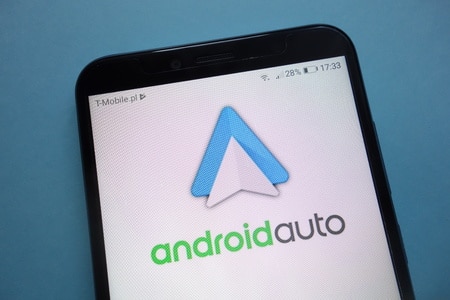
Communication : Le mode automatique d’Alexa permet l’intrusion
Pour la plupart, les options de communication fournies par ces services sont sur un pied d’égalité. Android Auto vous permet d’accéder facilement aux appels récents, aux numéros favoris, aux contacts, au composeur et à votre messagerie vocale. Le mode Auto d’Alexa est un peu plus clairsemé, avec seulement la possibilité d’accéder à votre composeur en termes d’appels téléphoniques réels.
La différence ici est que l’écran de communication du mode automatique d’Alexa offre également un accès facile pour se connecter ou faire une annonce. Le bouton de connexion vous permet de vous connecter à n’importe quel appareil Alexa que vous possédez ou sur lequel vous êtes autorisé à vous connecter, tandis que le bouton d’annonce vous permet d’envoyer une annonce à vos autres appareils Alexa.
Alors que les options d’appel de base sont un peu plus robustes dans Android Auto, la fonctionnalité de dépôt est une touche agréable pour les ménages qui utilisent beaucoup d’appareils Alexa et font un usage intensif de la fonction de dépôt.
Les deux services prennent en charge les appels activés par la voix, la dictée de messages texte et la possibilité de demander à Google Assistant ou Alexa de lire les messages texte entrants pour ne pas avoir à quitter la route des yeux.
Android Auto a cessé de prendre en charge certains anciens téléphones
Intégration de la maison intelligente et au-delà : Google Home et Alexa
Android Auto n’offre pas d’intégration de la maison intelligente en soi, mais il utilise Google Assistant. Ainsi, lorsque vous utilisez Android Auto pour naviguer et passer des appels, vous pouvez facilement demander d’activer, de faire fonctionner ou d’éteindre tout appareil intelligent que vous contrôleriez normalement avec Google Assistant ou une enceinte intelligente Nest.
Le mode Alexa Auto dépend d’un Echo Auto pour fonctionner, il offre donc par défaut toutes les fonctionnalités d’Echo. Cela signifie que vous pouvez interagir avec vos appareils intelligents via le mode automatique Alexa de la même manière que si vous parliez à une enceinte intelligente Echo ou Echo Dot.
Le mode automatique Alexa offre des fonctionnalités étendues, vous permettant d’interagir avec des services autres que vos propres appareils domestiques intelligents. Par exemple, vous pouvez commander et payer un café Starbucks via le mode automatique Alexa, puis aller le chercher au drive. Vous pouvez également payer l’essence et activer la pompe dans les stations Exxon et Mobil participantes en utilisant le mode automatique d’Alexa.
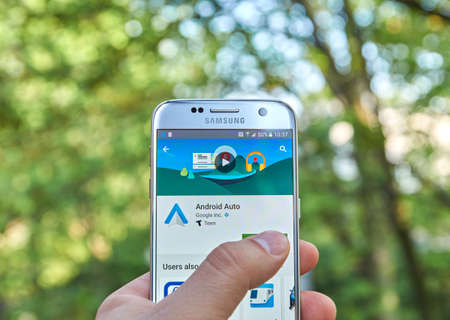
Résumé : Plus de gens obtiendront de meilleurs résultats avec Android Auto
Android Auto est l’interface de téléphone embarquée de référence pour les utilisateurs d’Android. Elle vous permet de l’utiliser seule si votre véhicule ne dispose d’aucun type d’intégration de smartphone, et elle s’intègre également de manière transparente aux autoradios d’origine et de seconde monte qui intègrent Android Auto. Cela fait d’Android Auto l’option supérieure si vous avez un autoradio Android Auto, ou si votre autoradio n’a pas d’intégration et que vous ne voulez pas acheter de périphériques supplémentaires.
Le mode Alexa Auto est un peu plus difficile à vendre, car il ne fonctionne que si vous achetez un Echo Auto. Il fonctionne cependant sur Android et iPhone, et Echo Auto fonctionne avec les entrées Bluetooth et auxiliaires. Cela signifie que le mode Alexa Auto est une excellente option, quel que soit le type de téléphone que vous utilisez, si votre véhicule dispose d’une connectivité Bluetooth ou d’une entrée auxiliaire, mais pas d’un support intégré pour Android Auto ou Apple CarPlay.
En fin de compte, Android Auto est la plus complète des deux options, et davantage de personnes obtiendront de meilleurs résultats grâce au fait qu’elle fonctionne à la fois avec les autoradios Android Auto et seule, sans périphériques supplémentaires.

whoah ce weblog est grand j’aime lire vos postes.
Vous vous rendez compte, beaucoup de gens sont la chasse autour de cette information, vous pourriez les aider grandement.
Ce site est très utileⅼ
Merci pour le partage !
Bonjour,
je choisis Alexa Auto.
Des questions remarquables ici. Je suis très heureux de regarder votre article.
Je vous remercie beaucoup et j’ai hâte de vous contacter.
Bonjour,
Merci pour toute cette aide.
Salut,
Top vos info. Je choisi Alexa Auto.
Salut,
Si vous êtes à la recherche des meilleurs contenus comme moi, il suffit de visiter ce site Web tout le temps pour la raison qu’il fournit le contenu caractéristique.
Salut,
Il sera toujours intéressant de lire le contenu d’autres auteurs et d’utiliser un petit quelque chose de leurs sites web.
Bonjour,
Il y a beaucoup de personnes qui, je pense, apprécieraient vraiment votre contenu.